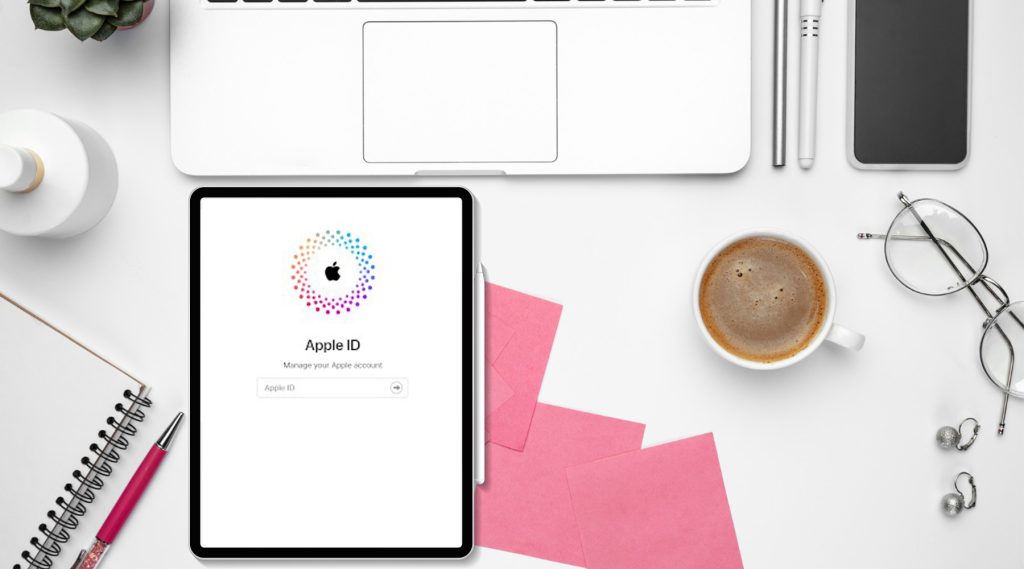رفع مشکلات گوشی آیفون
آموزش تغییر رمز اپل آیدی (Apple ID)، چرا باید آن را تغییر دهیم؟
آموزش تغییر رمز اپل آیدی (Apple ID)، چرا باید آن را تغییر دهیم؟
دستگاه های اپل به علت امنیت بسیار بالایی که دارند، شناخته شده اند و دلیل اصلی این مسئله نیز وجود اپل آی دی است. حالا تصور کنید رمز اپل آی دی خود را فراموش کنید و یا در حالت بدتر، فردی به اپل آی دی شما دسترسی داشته باشد. در این شرایط شما باید در اولین فرصت، رمز اپل آی دی خود را عوض کنید. برای بسیاری از کاربران، تغییر رمز اپل آی دی می تواند با چالش های بسیاری همراه باشد. از این رو امروز در وب سایت رایان کمپانی قصد داریم برای شما در مورد اهمیت این موضوع و نحوه تغییر رمز اپل آیدی صحبت کنیم.
چرا هر شش ماه باید رمز اپل آی دی را عوض کنیم؟
اپل آیدی را باید کلید دسترسی به تمامی محصولات اپل به حساب بیاوریم که با استفاده از آن، می توانید به صورت حضوری و یا از راه دور به اطلاعات، دسترسی داشته باشید. تحت تاثیر همین مسئله، حفظ امنیت اپل آیدی یکی از مهم ترین وظایف کاربران اپل به حساب می آید. از آنجایی که سودجویان همیشه به دنبال هک اطلاعات شما هستند، در صورتی که به رمز اپل آی دی شما دسترسی داشته باشند، می توانند تمامی مواردی که در فضای ابری شما وجود دارد را بدست آورده و از آن ها استفاده کنند. به همین دلیل شرکت اپل عنوان می کند تمامی کاربران باید رمز اپل آی دی خود را به صورت مکرر و هر شش ماه یک بار تعویض کنند.
فراموش کردن رمز اپل ایدی
در شرایطی شما به عنوان یک کاربر، ممکن است رمز اپل آیدی خود را فراموش کرده باشید و قصد دارید این بار رمز آپل ایدی را عوض کنید. برای این کار اپل، سه راه را معرفی می کند که اصلی ترین روش، استفاده از سوالات امنیتی می باشد. به همین دلیل یادداشت کردن سوالات اپل آیدی برای کاربران اپل یکی از اصلی ترین موارد امنیتی می باشد. روش دیگر، بازیابی رمز عبور با استفاده از شماره تماس است که متاسفانه ایرانی ها به دلیل تحریم ها نمی توانند از این روش استفاده کنند.
تغییر رمز اپل ایدی بدون سوال امنیتی
در برخی از موارد شما به عنوان کاربر دستگاه های اپل، رمز ورود خود را فراموش کرده اید و دسترسی به سوالات نیز ندارید. در این شرایط وارد وب سایت اپل شده و به بخش Reset password می روید. در این شرایط زمانی که بر روی این گزینه کلیک می کنید، از شما می پرسد قصد دارید از طریق سوالات امنیتی این کار را انجام دهید و یا می خواهید از طریق ایمیل و دریافت رمز، نسب به تغییر رمز اقدام کنید. در این نقطه، گزینه دوم را انتخاب کرده و اپل به ایمیل اصلی شما رمزی را ارسال می کند که باید عدد 6 رقمی ارسال شده را در صفحه وارد کنید.
تغییر رمز اپل آیدی با استفاده از آیفون یا آیپد
یکی از اصلی ترین روش ها برای تغییر رمز اپل آیدی، استفاده از گوشی یا آیپد اپل است. به منظور اینکه بتوانید این کار را انجام دهید، شما باید از طریق Setting وارد شده و سپس نسبت به تغییر رمز اپل آیدی خود اقدام کنید. برای این کار ما به صورت قدم به قدم تمامی مراحل را دسته بندی کرده ایم؛
- برنامه تنظیمات را در دستگاه خود باز کنید و روی بنر Apple ID خود در بالا ضربه بزنید.
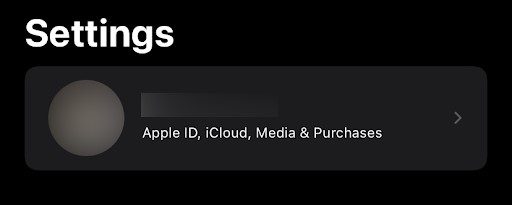
- روی گزینه Password & Security ضربه بزنید.
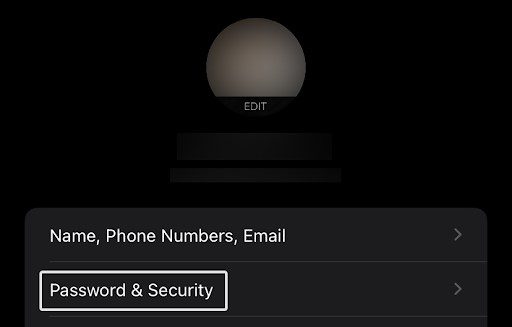
- در این مرحله روی دکمه تغییر رمز عبور (Change Password) که در بالای صفحه یافت می شود ضربه بزنید.
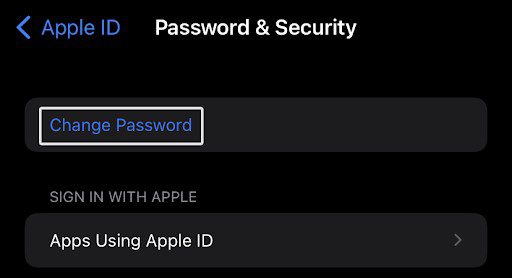
- در صورت درخواست، از Face ID یا اثرانگشت خود استفاده کنید یا برای ادامه، رمز عبور دستگاه Apple خود را وارد کنید. این یک اقدام امنیتی برای اطمینان از عدم تغییر غیرمجاز رمز عبور Apple ID شما است.
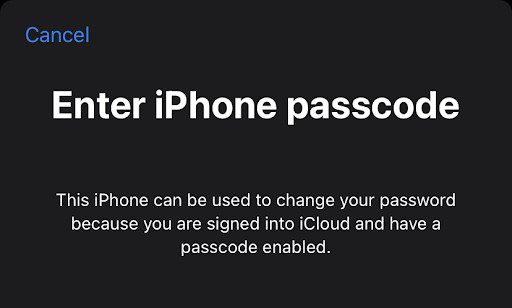
- رمز عبور جدید خود را دو بار وارد کنید تا تایید شود. همچنین ممکن است از شما خواسته شود که رمز عبور فعلی خود را وارد کنید تا مالک حساب خود را در برخی از دستگاه ها تأیید کنید.
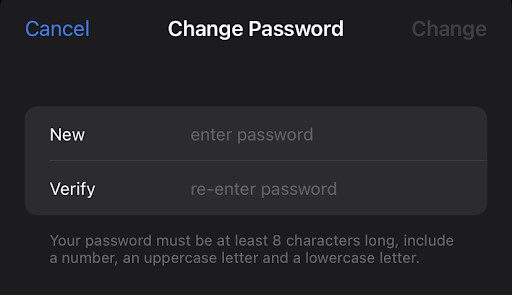
- برای ذخیره تغییرات روی دکمه Change ضربه بزنید.
تغییر رمز عبور Apple ID خود در دسکتاپ
گاهی اوقات شرایطی وجود دارد که شما به دستگاه اپل خود دسترسی نداشته و یا نمی توانید از آن طریق رمز خود را تغییر دهید. در این شرایط می توانید با استفاده از وب سایت اپل نسبت به تغییر رمز خود اقدام کنید. در این روش الزامی ندارد دستگاه شما اپل باشد. حتی از طریق گوشی های اندروید نیز می توانید این کار را انجام دهید
- مرورگر وب مورد نظر خود را باز کنید و به وب سایت apple.com بروید. روی دکمه Sign In کلیک کنید و با Apple ID خود وارد شوید.
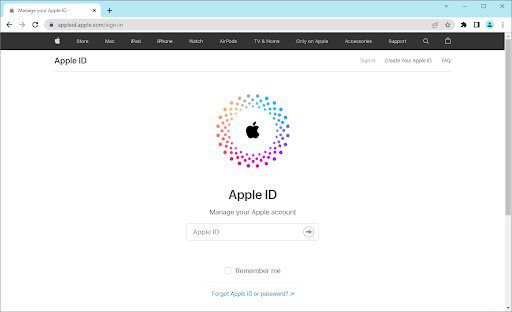
- شما باید به صفحه مدیریت Apple ID من هدایت شوید. به تب Sign-In and Security رفته و سپس روی Password کلیک کنید. در این بخش آخرین باری که رمز عبور خود را بهروزرسانی کردهاید، خواهید دید – اگر بیش از 6 ماه از آن گذشته است، حتماً آن را تغییر دهید!
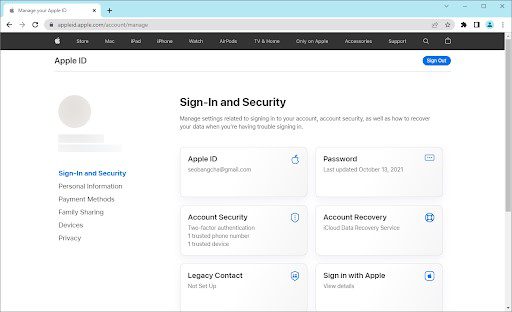
- رمز عبور فعلی خود را وارد کنید و سپس رمز عبور جدید را وارد کنید. اطمینان حاصل کنید که رمز عبور شما تمام شرایط لازم را دارد و سپس برای تایید آن را دوباره وارد کنید.
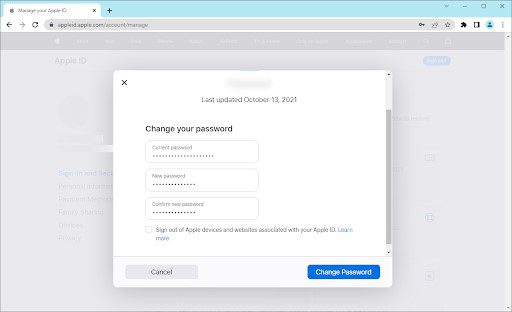
- در صورت تمایل، گزینه Sign out of Apple devices and websites را علامت بزنید تا با استفاده از اطلاعات کاربری قدیمی خود از صفحات قبلی خارج شوید. سپس روی دکمه Change Password کلیک کنید تا تغییر نهایی شود.
نکاتی برای ایجاد یک رمز عبور قوی و ایمن اپل آیدی
حالا که روش های تغییر رمز را یاد گرفتید، زمان آن فرا رسیده که اطلاعات دقیقی نیز در مورد معیارهای رمز اپل آی دی داشته باشید. به عنوان مثال نمی توانید از رمزی که یک بار استفاده کردید، در اپل مجدداً استفاده کنید. از این رو باید موارد امنیتی را رعایت کنید
- از ترکیبی از حروف بزرگ و کوچک، اعداد و کاراکترهای خاص استفاده کنید.
- مطمئن شوید که رمز عبور شما حداقل 8 کاراکتر است.
- از استفاده از کلماتی که به راحتی حدس می زنند مانند “رمز عبور” یا نام خود اجتناب کنید.
- از دنباله اعداد یا حروف استفاده نکنید (مثلاً 123456 یا abcdef).
- رمز عبور خود را مرتباً تغییر دهید، به خصوص اگر مشکوک هستید که ممکن است به خطر افتاده باشد.
مقاله های پیشنهادی:
آموزش ساخت اپل ایدی Apple ID رایگان
از کجا بفهمیم اپل ایدی (Apple ID) گوشی آیفون ما هک شده
لاک شدن اپل آیدی و روش بازکردن – رایان کمپانی